Sie können die primäre Visualize Boost Maschine als Koordinator und zusätzliche Maschinen im Rendering-Cluster als Knoten konfigurieren.
Visualize Boost ermöglicht Ihnen das Rendern von Bildern auf einem einzelnen Computer oder über eine Gruppe von Computern hinweg. Die Einrichtung ist einfach und intuitiv. Ein primärer Computer, der Koordinator, verwaltet das Cluster und verteilt die Rendering-Jobs aus SOLIDWORKS Visualize. Zusätzliche Maschinen, die Knoten genannt werden, stellen eine Verbindung zum Koordinator her, der diese Tasks in einem Netzwerk unterstützt. In einer Renderfarm führt jede Maschine im Cluster kontinuierlich eine Instanz von Visualize Boost aus.
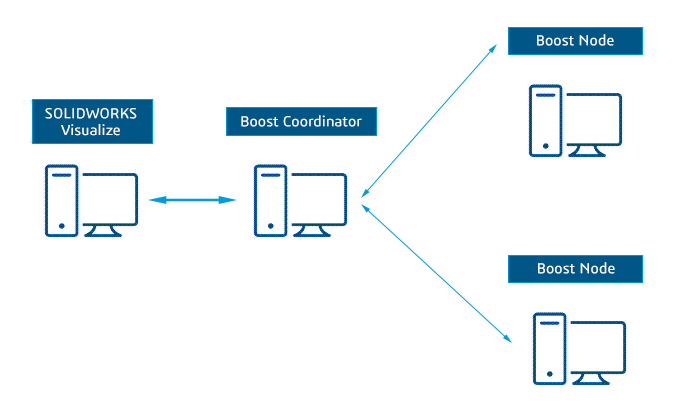
So konfigurieren Sie Visualize Boost:
Informationen zum Abschluss der Einrichtung finden Sie in den Anweisungen unter
Arbeiten mit Visualize Boost.